之前介绍了如何在Potplayer上设置播放3D视频,这次带来的是在KMPlayer上设置播放3D视频的教程。

总的来说,KMPlayer与Potplayer设置方法差不了多少,毕竟是同根生。首先,当然是下载滤镜了。如果您还没有的话,请在此下载新下载地址新新下载地址。压缩包里面有个Stf.dll,解压后500KB左右。请将它解压至KMPlayer程序目录中。
接下来对KMPlayer进行设置。按F2或者右键-选项-参数设置,进入设置界面。在“滤镜控制-自定义滤镜管理”下,点击“添加外部滤镜”,找到Stf.dll文件并添加,然后在列表中出现“3dtv.at Stereo Transformation Filter”,在“优先级设置”中选择“强制使用”即可。对于部分不能硬解的人,可能需要多一个步骤。在左栏中的“视频处理”,“渲染器”选项卡中选择“VMR9 未渲染(HQ字幕)”即可。
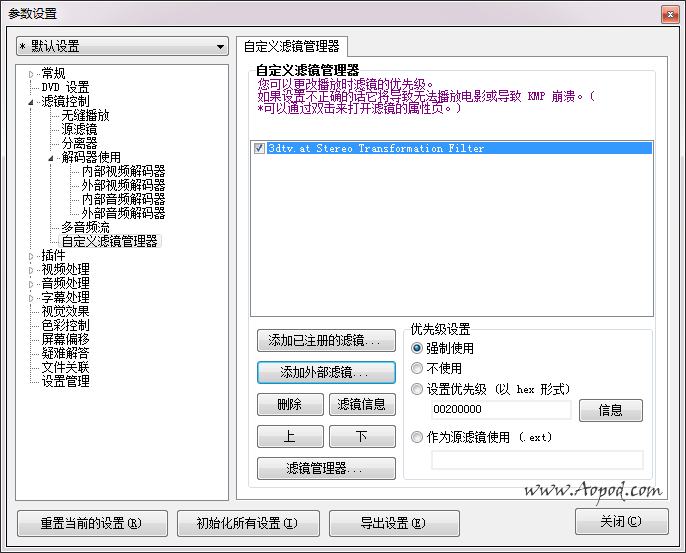
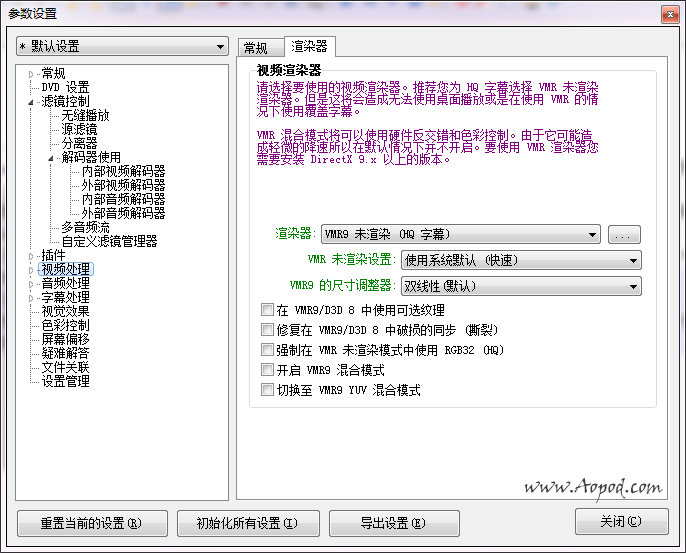
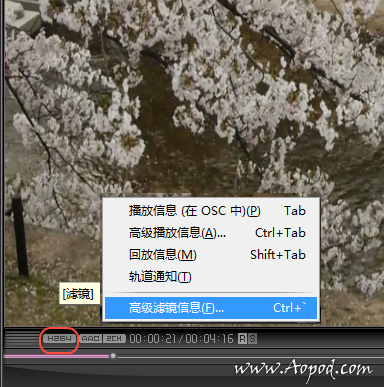
接下来请打开需要播放的3D视频,这边我使用的是上次的那3D樱花视频3D樱花视频(新地址)。左右格式的。当然一打开是没有任何效果的。请点击如图滤镜图标,选择“高级滤镜信息”进入设置。在“3dtv.at Stereo Transformation Filter”中的“Input”栏中,“Layout”选择“Side By Side,Right/Left”或者“Side By Side,Left/Right”。当然这跟片源有关了,因为我的是左右格式的所以我选的就是这个,如果您的是上下或者其他的请选择其他相应选项。然后在“Output”中的“Method”选择“Color Anaglyph Red-Cyan”,这就跟你的3D眼镜有关了,本人的是红-青眼镜所以选择的是这个。确定后便有了效果。当然如果屏幕有失真,请自行调整。
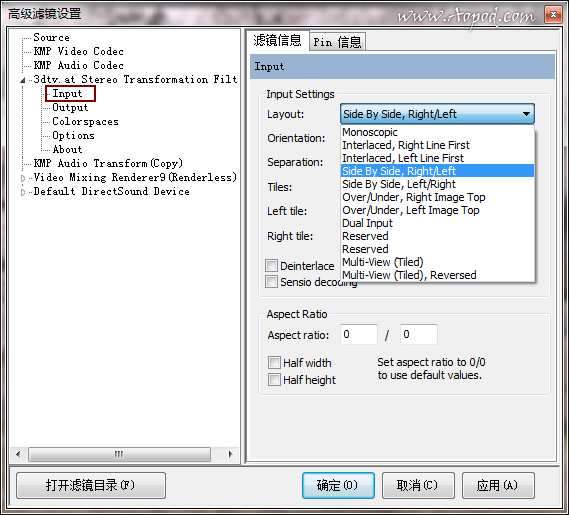
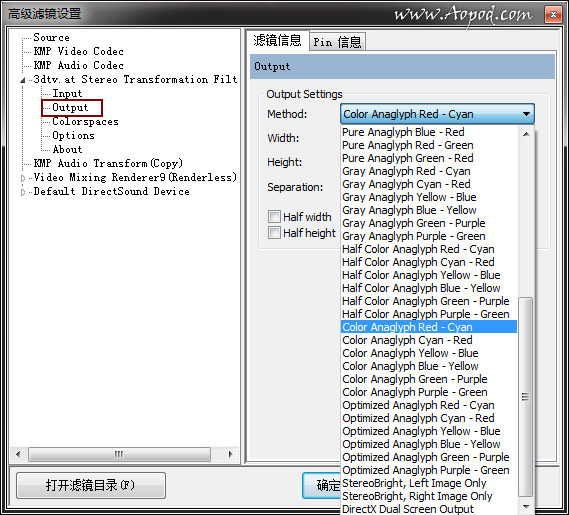
效果图如下。




谢谢你,我终于在KMPlayer设置到红蓝了。
回复删除